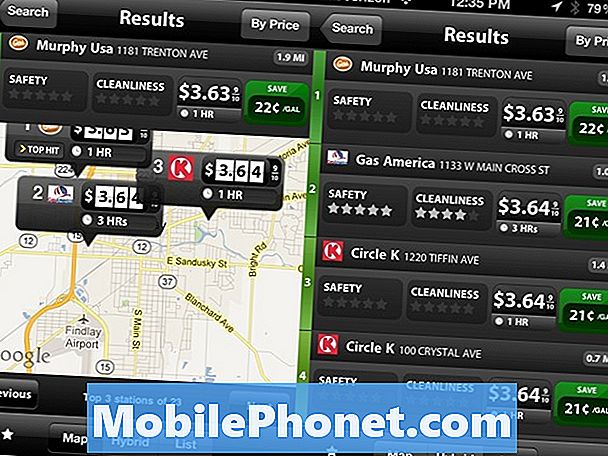Indhold
Brug for hjælp til din HTC U11, der stoppede med at sende eller modtage billedbeskeder eller MMS? I så fald er dette indlæg noget for dig. Læs videre for at lære, hvad der forhindrer din HTC-enhed i at sende eller modtage MMS, og hvordan du løser det.
Moderne enheder som smartphones er her for at gøre enkle ting bedre. Tilbage på dagen er mobiltelefoner kun i stand til at sende almindelige tekstbeskeder eller SMS. Men nu er den almindelige sms-udvidelse til en kompleks messaging med en avanceret messaging-funktion kaldet multimediemeddelelser eller MMS-service. Med MMS er brugerne nu i stand til at sende meddelelser med billeder, videoer og grafiske ting. Men ligesom alle andre smartphone-funktioner er MMS heller ikke fritaget for problemer, da mange faktorer kan påvirke tjenesten negativt. Netværksproblemer syntes at være den almindelige udløser. SMS er afhængig af netværkstilgængelighed, så hvis noget går galt med netværket, er chancerne for, at du ikke kan sende eller modtage beskeder hverken SMS eller MMS på din enhed. SIM-kortfejl, der opstår, når SIM-kortet er beskadiget, er også en af de mulige årsager til, at SMS og MMS ikke fungerer som beregnet. Kontoproblemer, softwarefejl og forkerte indstillinger på telefonen er også blandt de sandsynlige årsager.
Før du udfører en af nedenstående løsninger, skal du sørge for, at din telefon er tilsluttet eller får et godt signal fra dit netværk. Hvis din HTC U11 ikke får et signal eller viser netværksfejl som Ingen service eller Intet signal, skal du først håndtere netværksproblemer. Når netværket er rettet, skal du oprette en test-MMS, der skal sendes og modtages, og derefter se om det fungerer.
En anden ting, du skal bekræfte, er din kontostatus. Normalt vil transportører midlertidigt deaktivere udgående tjenester til konti med uafklarede problemer. Du skal muligvis kontakte din operatør for at bekræfte og sikre, at din konto er god, og at alle dine tjenester er aktive.
Hvis du ikke kan sende MMS på din HTC U11, skal du prøve at sikre dig, at det vedhæftede foto eller hele meddelelsen ikke overstiger beskedgrænsen. Hvis du vedhæfter og sender en video i høj opløsning, skal du muligvis først komprimere filen. Se trinene til komprimering af MMS-besked på HTC U11 nedenfor.
Før du fortsætter, hvis du leder efter en løsning på et problem med din Note8, skal du sørge for at komme forbi vores HTC U11-fejlfindingsside, for vi har allerede behandlet nogle af de mest almindelige problemer, der er rapporteret af vores læsere om denne nye enhed. Find problemer, der ligner din, og brug de løsninger, vi foreslog. Hvis de ikke fungerer, eller hvis du har brug for mere hjælp, skal du udfylde vores Android-spørgeskema og trykke på Send for at kontakte os.
Hvad skal jeg gøre, når din HTC U11 holder op med at sende eller modtage MMS eller billedbeskeder?
Følgende er nyttige løsninger, som du kan prøve, hvis du har problemer med at sende eller modtage MMS med din HTC U11. Glem ikke at oprette en testmeddelelse efter at have udført hver metode, så du ved, om problemet er løst eller ej. Prøv den næste relevante løsning, hvis problemet fortsætter efter den første eller tidligere metode.
Før du begynder, skal du kontrollere og sikre, at mobildata er aktiveret på din telefon. Bemærk, at der kræves mobildata for at du kan sende og modtage MMS på din enhed. Dette betyder, at din telefon skal være forbundet til dit mobildatanetværk.
- For at kontrollere skal du gå over til startskærmen og derefter trykke på Apps-> Indstillinger-> Mere-> Dataforbrug. Tryk på Mobildataskyder for at tænde eller slukke for det. Sørg igen for, at den er tændt.
Hvis du allerede har aktiveret det, men stadig ikke kan sende eller modtage MMS, kan du prøve disse efterfølgende metoder.
Første metode: Genstart din telefon (soft reset).
Mindre fejl på messaging-appen eller enhedens firmware løses ofte ved en genstart eller soft reset. Det er så simpelt som at slukke for din telefon i et par sekunder og derefter tænde den igen. Ingen data påvirkes eller slettes i processen, så det er sikkert. Sådan gør du det:
- Tryk på og hold nede STRØM knappen i et par sekunder, eller indtil din telefon slukkes.
- Lad den være slukket i ca. 30 sekunder.
- Efter den forløbne tid skal du trykke på Tænd / sluk-knap igen, indtil startmenuen vises.
- Tryk derefter på Genstart.
Opret en test-MMS-besked, når din telefon genstarter, og se om du nu kan sende den. Hvis du er i stand til at sende en test-MMS-besked på dette tidspunkt, så prøv at sende din tidligere MMS-besked igen, og se om det også fungerer.
Anden metode: Komprimer din besked inden afsendelse.
Som nævnt tidligere kommer billeder med høj opløsning normalt i enorm filstørrelse. Så hvis din besked indeholder fotos i høj opløsning som vedhæftet fil, skal du prøve at komprimere filen, inden du sender den. Du kan bruge WinZip til at komprimere filen ved hjælp af WinZip på din computer, før du vedhæfter den til din besked. Når filen er komprimeret, kan du prøve at sende den som en vedhæftet fil med disse trin:
- Tryk på Apps ikon fra startskærmen.
- Tryk på Beskeder.
- Tryk på + ikon for at oprette en ny besked.
- Indtast et kontaktnavn, telefonnummer eller e-mail-adresse til din modtager i Til Mark.
- Tryk på det område, der siger Tilføj tekst indtast derefter din besked.
- Tryk på Vedhæftningsikon (papirclips), og vælg derefter vedhæftet filtype.
- Søg efter og vælg det emne, du vil vedhæfte til din besked.
- Når filen er vedhæftet, skal du trykke på tre prikker (menuikon) for at få vist indstillinger til udskiftning, visning eller fjernelse af vedhæftet fil.
- Tryk på det sorte Pil højre (send-ikon) for at sende beskeden.
Bemærk: Hvis din telefon er dobbelt SIM, skal du trykke på Send-ikonet Slot 1 eller Send-ikonet Slot 2 for at sende beskeden. Modtageren bliver derefter nødt til at pakke ud eller udpakke den vedhæftede fil i din besked for at kunne se den.
Tredje løsning: Fjern og geninstaller SIM-kortet.
Fjernelse og genindsættelse af SIM-kortet hjælper normalt med at løse SIM-relaterede eller netværksrelaterede fejl, herunder manglende afsendelse eller modtagelse af meddelelser. Hvis du ønsker at prøve det, kan du gøre følgende:
- Sørg for at slukke enheden helt.
- Mens den er slukket, skal du holde din enhed med forsiden opad.
- Indsæt derefter spidsen af bakkeudkastningsværktøjet i bakkeudkasthullet. Skubningsværktøjet fulgte normalt med din telefon. Hvis du ikke har det, kan du i stedet bruge en lille bøjet papirclips.
- Sørg for ikke at indsætte spidsen af bakkeudkastværktøjet i mikrofonhullet, da det kan beskadige det vandafvisende mikrofonnet og annullere garantien.
- Skub forsigtigt spidsen helt ind i hullet, indtil bakken skubbes ud, og træk derefter bakken ud.
- Fjern SIM-kortet, og kontroller det omhyggeligt for tegn på skader, såsom ridser eller buler. Hvis alt er i orden, skal du placere SIM-kortet tilbage i bakken.
- Sørg for, at guldkontakter vender nedad, og at afskæringshjørnet er justeret med hakket på holderen.
- Sæt derefter bakken forsigtigt i. Sørg for, at det vender opad, så dit SIM-kort ikke falder ud. Du kan holde bakken med den ydre kortholder mellem fingrene og derefter skubbe den støt helt ind i åbningen.
- Kontroller og sørg for, at SIM-bakken er isat og korrekt fastgjort på plads.
Vigtig note: at du bruger et standard nano-SIM-kort på din enhed. Et modificeret kort er lidt tykkere end det almindelige nano-SIM-kort, så det passer muligvis ikke korrekt på SIM-kortbakken, og værst kan beskadige kortsporet.
Tænd din telefon, og prøv derefter at oprette en test-MMS-besked, der skal sendes og modtages. Se om er nu i stand til at gøre begge dele denne gang.
Fjerde løsning: Konfigurer eller nulstil APN-indstillinger på din HTC U11.
Arbejde med APN-indstillingerne som en nulstilling af APN-indstillinger kan også hjælpe med at håndtere netværkstjenesteproblemer, herunder med MMS-afsendelse eller modtagelse. Hvis du ønsker at prøve det, kan du gøre følgende:
- Tryk på Apps ikon fra enhver startskærm.
- Tryk på Indstillinger.
- Tryk på Mobildata.
- Tryk på Adgangspunktsnavne.
- Til tilføjenye APN-indstillinger, tryk på Menu-tast tryk derefter på Ny APN.
- Til nulstil dine APN-indstillinger, tryk på Menu-tast og tryk derefter på Nulstil til standard mulighed.
Kontakt din operatør for at finde ud af de rigtige APN-indstillinger, hvis du ønsker at genkonfigurere APN-indstillingerne på din HTC U11 i stedet for at få den nulstillet.
Alternativt kan du nulstille netværksindstillingerne på din HTC U11 for at løse eventuelle forkerte netværksindstillinger, der muligvis har forårsaget problemer med dit mobildatanetværk. Hvis du gør det, gendannes også dine APN-indstillinger til standardindstillinger. Sådan gør du:
- Fra Hjem tryk på Apps ikon.
- Tryk på Indstillinger.
- Tryk på Sikkerhedskopiering og nulstilling.
- Tryk på Netværksindstillinger nulstillet.
- Tryk på Nulstil indstillingerne to gange for at bekræfte handling.
Når netværksindstillingerne er nulstillet, skal du genstarte din enhed og derefter prøve at se, om det løser problemet med din telefons MMS-tjeneste.
Femte løsning: Fabriksindstil din HTC U11.
En fabriksnulstilling fjerner alle data på din telefonlagring inklusive dine downloadede apps, konti, logins og personlige oplysninger. På den positive note kan det potentielt eliminere systemfejl forårsaget af forkert indstillingskonfiguration, fejl eller malware. Samlet set vil det give din enhed en ren første start. Hvis du ønsker at give det et skud, skal du sørge for at sikkerhedskopiere dine data, og fortsæt derefter med disse trin:
- Tryk på Apps fra startskærmen.
- Tryk på Indstillinger.
- Tryk på Sikkerhedskopiering og nulstilling.
- Tryk på Nulstille indstillinger.
- For at forhindre sletning af medier eller andre data fra dit SD-kort skal du sørge for, at Slet SD-kort indstilling er ikke valgt eller ikke markeret.
- Tryk på Nulstil telefon at bekræfte.
Efter nulstillingen skal du konfigurere din enhed og derefter prøve at se, om du nu kan sende og modtage MMS på din HTC U11 som beregnet.
Andre anbefalinger
- Skift modtagerens nummer. Hvis problemet, du har at gøre med, er at sende MMS, skal du sørge for at indtaste et 10-cifret eller 11-cifret telefonnummer. Det kan også hjælpe. Hvis du sender en MMS-besked internationalt, skal du sørge for at indtaste landekoden for din modtager korrekt. Du kan foretage en hurtig søgning online for at finde den rigtige landekode, hvis det er nødvendigt.
- Slet og indtast kontakt igen. Hvis du ikke kan sende MMS videre til en bestemt kontakt, skal du prøve at slette den og derefter indtaste den igen. Sørg igen for at indtaste kontakten med det 10- eller 11-cifrede telefonnummer.
- Kontroller og installer softwareopdatering. Hvis du ikke allerede har gjort det, skal du kontrollere, om der er tilgængelig softwareopdatering til din enhed. Softwareopdateringer tilbyder generelt nye og forbedrede funktioner og ligeledes fejlrettelser for at løse eksisterende fejl. Når det er sagt, ville det være et skud værd at opgradere din telefon med den nyeste tilgængelige firmwareversion.
- Kontakt HTC Support. Hvis din HTC U11 stoppede med at sende eller modtage MMS efter installation af en ny opdatering, er det sandsynligvis en opdateringsfejl, der forårsager konflikt. Hvis ingen af ovenstående løsninger er i stand til at løse problemet, skal du kontakte HTC Support for at rapportere dette problem og ligeledes lade dem mærke det blandt andre problemer efter opdateringen, der skal løses i den næste udrulning af firmwareopdateringen.
- Kontakt din operatør. Hvis problemet skyldes et dårligt SIM-kort, som når du ikke er i stand til at sende eller modtage MMS og bliver bedt om Ingen service eller andre SIM-relaterede fejl, skal du kontakte din operatør for at eskalere sagen for dem at vurdere. Hvis det er nødvendigt, kan du anmode om udskiftning af SIM-kort. Bekræft også med din operatør, hvis dit telefonnummer eller din kontostatus er aktiv, og at data er aktiveret på din konto.
Forbind dig med os
Vi er altid åbne for dine problemer, spørgsmål og forslag, så er du velkommen til at kontakte os ved at udfylde denne formular. Dette er en gratis service, vi tilbyder, og vi opkræver ikke en krone for det. Men bemærk venligst, at vi modtager hundredvis af e-mails hver dag, og det er umuligt for os at svare på hver enkelt af dem. Men vær sikker på at vi læser hver besked, vi modtager. For dem, som vi har hjulpet, skal du sprede budskabet ved at dele vores indlæg til dine venner eller ved bare at like vores Facebook- og Google+ side eller følge os på Twitter.
Indlæg, som du måske også vil synes om:
- Hvad skal jeg gøre med HTC U11 med et flimrende skærmproblem? [Fejlfindingsvejledning]
- Sådan løses HTC U11, der ikke kan oprette forbindelse til Wi-Fi, andre problemer med Wi-Fi-forbindelse [Fejlfindingsvejledning]
- Hvordan repareres HTC U11, der ikke kan oprette forbindelse til Wi-Fi Internet? [Fejlfindingsvejledning]
- Hvad skal jeg gøre ved din HTC U11, der ikke kan sende eller modtage sms'er [Fejlfindingsvejledning]
- Hvorfor sidder min HTC U11 fast på startskærmen, og hvordan løser jeg den? [Fejlfindingsvejledning]
- Hvordan repareres HTC U11, der oplades meget langsomt eller slet ikke oplader? [Fejlfindingsvejledning]